开篇介绍
在网络管理中,跨网段设置网关是一项基础而重要的操作。合理设置网关可以确保不同网段的计算机和设备能够互相通信,从而实现网络资源的共享和数据的高效传输。本文将全面介绍跨网段设置网关的方法与步骤,引导您顺利完成网络配置,确保网络的畅通无阻。

一、了解跨网段与网关的基础知识
1.1网络网段概念
网段是网络中的一个逻辑分段,通过子网掩码划分。在不同网段中的设备默认情况下不能直接进行通信,需要借助网关来实现。
1.2网关的角色与作用
网关设备在不同网络间扮演“翻译官”的角色,负责将来自一个网络的数据包转发到另一个网络。它可以是一个路由器或者一台配置有多个网络接口的计算机。

二、跨网段设置网关的基本步骤
2.1确定网络环境与需求
在设置网关之前,您需要清楚地了解自己的网络环境,包括现有的IP地址范围、子网掩码、网络设备类型等。
2.2选择合适的网关设备
根据网络规模和需求选择合适的网关设备。对于小型网络,可以使用具有多个网络接口的计算机;对于大型网络,则更倾向于使用专业的路由器设备。
2.3配置网关设备
2.3.1IP地址分配
为网关设备的每个网络接口分配合适的IP地址。确保IP地址在同一网段内且不与其他设备冲突。
2.3.2路由设置
在网关设备上设置路由规则,以便它可以正确地将数据包转发到正确的网段。
2.4配置客户端设备
在需要跨网段通信的客户端设备上设置默认网关,使其指向我们刚刚配置好的网关设备。
2.5测试与验证
完成设置后,通过网络测试工具(如ping命令)来检查跨网段的连通性,确保网关能够正确地进行数据转发。
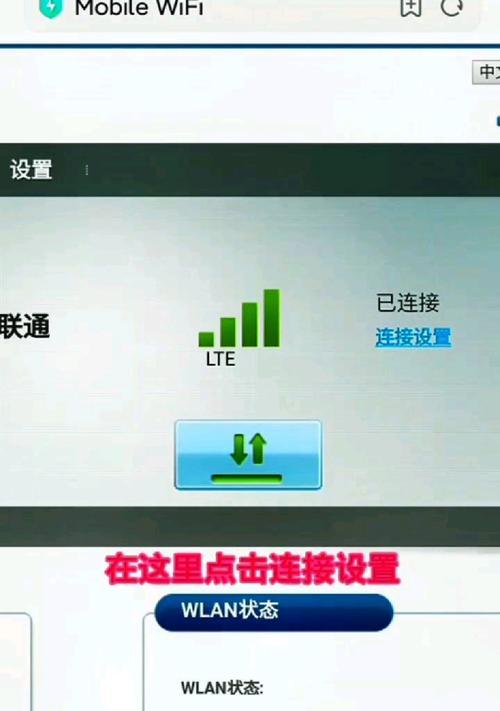
三、跨网段设置网关的详细操作步骤
3.1网关设备的网络接口配置
3.1.1登录网关设备
使用管理员账号登录网关设备的管理界面。
3.1.2配置网络接口
进入网络设置界面,选择相应的网络接口进行配置。在Linux系统中,您需要编辑网络配置文件或使用命令行工具进行设置。
3.2路由的配置
3.2.1添加静态路由
在网关设备上设置静态路由,命令示例(Linux环境下):`routeadd-net目标网段netmask子网掩码gw网关IP`。
3.3客户端设备的网关设置
3.3.1进入网络设置
在客户端设备上,进入网络设置界面。
3.3.2设置默认网关
将默认网关设置为网关设备的IP地址。
3.4测试配置
3.4.1连通性测试
使用ping命令测试不同网段设备之间的连通性。从一个网段的设备ping另一个网段的IP地址。
3.4.2问题诊断
若遇到连通性问题,检查网络设备配置、物理连接、防火墙设置等,排查可能存在的问题。
四、常见问题及解决方案
4.1IP地址冲突
当发现网络通信异常时,首先要检查是否由于IP地址冲突导致。确保每个设备的IP地址是唯一且有效的。
4.2防火墙设置
防火墙规则可能会阻止跨网段的数据包。确保网关设备上的防火墙规则允许数据包的转发。
4.3子网掩码不一致
不同网段的子网掩码必须正确配置,确保它们可以正确地识别网络范围。
五、
通过本文的详细讲解,您应该已经掌握跨网段设置网关的基本方法与步骤。从了解基础概念,到选择与配置网关设备,再到测试验证网络连通性,每一步都至关重要。同时,还应该注意在实际操作中遇到的常见问题,并能够采取相应的解决措施。只要细心按照这些步骤操作,即可高效完成跨网段网关的设置,为网络的稳定运行打下坚实基础。
若您在设置过程中遇到任何问题,或需要进一步的网络配置指导,请随时留言提问,我们将提供进一步的帮助。
标签: #方法









